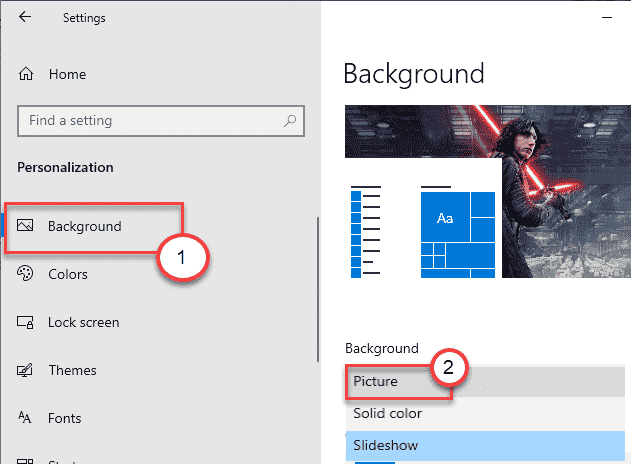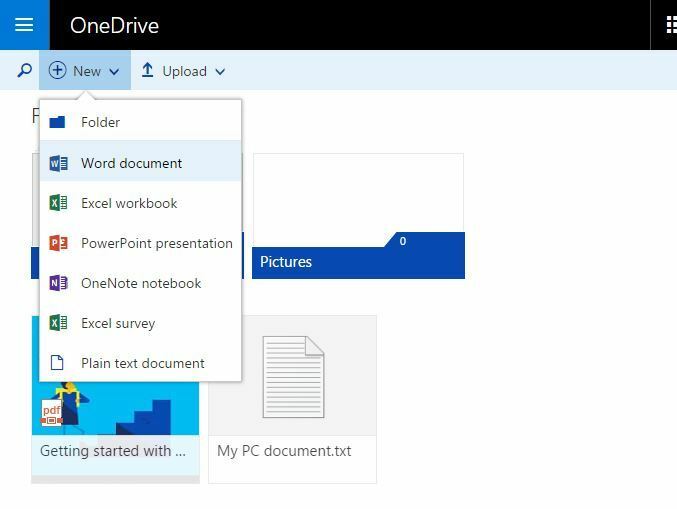Με TechieWriter
Σταθερός! Κουμπί έναρξης που δεν λειτουργεί πρόβλημα στα Windows 10: - Η αναβάθμιση των Windows 10 ήταν τόσο ισχυρή που σχεδόν όλοι οι χρήστες των Windows εκτελούν τώρα τα Windows 10 στα συστήματά τους. Κατά την αναβάθμιση ήταν ένα κομμάτι κέικ για μερικούς, για μερικούς άλλους, ήταν πράγματι ένα βουνό για αναρρίχηση. Έχουν αναφερθεί ορισμένα ζητήματα σχετικά με την αναβάθμιση των Windows 10. Ένα τέτοιο κοινό ζήτημα είναι το Το κουμπί έναρξης δεν λειτουργεί / ανοίγει ζήτημα στα Windows 10. Εξερευνήστε το άρθρο για να βρείτε μερικές από τις πιο αποτελεσματικές διαθέσιμες λύσεις για την επίλυση αυτού του προβλήματος χωρίς τη βοήθεια κανενός. Αλλά πρώτα απ 'όλα, συνιστάται ιδιαίτερα να δημιουργήσετε ένα Σημείο επαναφοράς συστήματος προτού προχωρήσετε στη δοκιμή των παρακάτω λύσεων, καθώς το σημείο επαναφοράς του συστήματος μπορεί να χρησιμοποιηθεί για την επαναφορά του συστήματός σας σε ασφαλή κατάσταση σε περίπτωση απροσδόκητου αποτελέσματος.
Μέθοδος
- Ανοίξτε το Windows PowerShell ως διαχειριστής.
- Επικολλήστε την ακόλουθη εντολή στο παράθυρο PowerShell και πατήστε το πλήκτρο Enter:
Λήψη-AppXPackage -AllUsers | Foreach {Add-AppxPackage -DisableDevelopmentMode -Register "$ ($ _. InstallLocation) \ AppXManifest.xml"} - Περιμένετε μέχρι το PowerShell να ολοκληρώσει την εντολή.
- Όταν τελειώσει, δοκιμάστε να πατήσετε Έναρξη και ελπίζουμε ότι θα αρχίσει να λειτουργεί.
Λύση 1
Μερικές φορές είναι οι βασικές λύσεις που σας βοηθούν να λύσετε τα μεγάλα προβλήματά σας. Απλά επανεκκίνηση το σύστημά σας για να δείτε αν το κουμπί έναρξης λειτουργεί τώρα.
Λύση 2
ΒΗΜΑ 1
- Πρέπει να ανοίξετε Γραμμή εντολών στη λειτουργία διαχειριστή. Γι 'αυτό ξεκινήστε να πληκτρολογείτε cmd στην αναζήτηση των παραθύρων σας. Από τα αποτελέσματα αναζήτησης που εμφανίζονται, κάντε δεξί κλικ στο Γραμμή εντολών και επιλέξτε Εκτέλεση ως διαχειριστής επιλογή όπως φαίνεται στο παρακάτω στιγμιότυπο οθόνης.
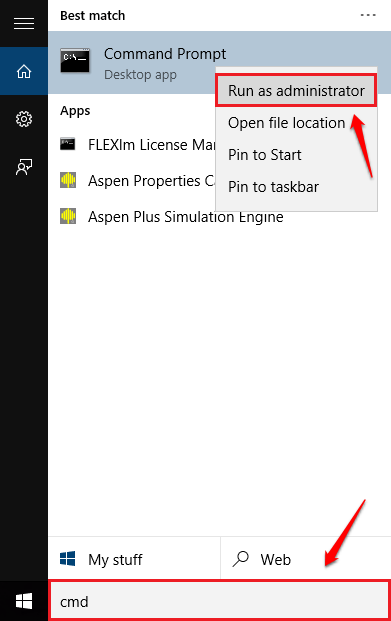
ΒΗΜΑ 2
- Οταν ο Γραμμή εντολών ανοίγει, αντιγράψτε-επικολλήστε την εντολή sfc / scannow και πατήστε το πλήκτρο enter. Περιμένετε να ολοκληρωθεί η σάρωση. Μόλις ολοκληρωθεί η σάρωση, επανεκκινήστε το σύστημά σας για να δείτε εάν το πρόβλημα έχει επιλυθεί.
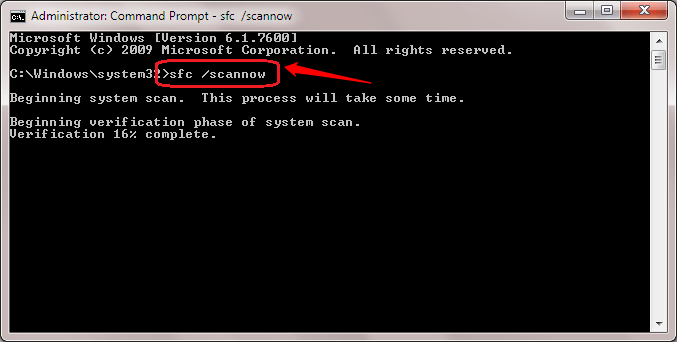
Λύση 3
- Ακριβώς όπως στην προηγούμενη λύση, ανοίξτε Γραμμή εντολών στη λειτουργία διαχειριστή. Όταν ανοίξει, αντιγράψτε επικολλήστε την ακόλουθη εντολή και πατήστε enter. Περιμένετε μέχρι να ολοκληρωθεί. Μόλις τελειώσετε, επανεκκινήστε τον υπολογιστή σας για να δείτε εάν λειτούργησε.
Dism / Online / Cleanup-Image / RestoreHealth.
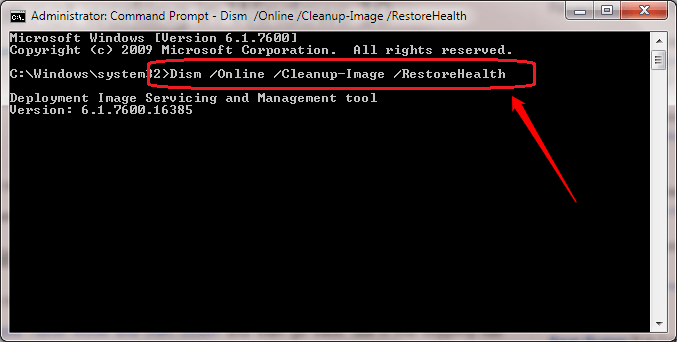
Λύση 4
- Η επόμενη μέθοδος περιλαμβάνει τη δημιουργία ενός νέου λογαριασμού χρήστη. Για αυτό, πάλι, ανοίξτε το Γραμμή εντολών στη λειτουργία διαχειριστή. Όταν ανοίξει, πληκτρολογήστε τον ακόλουθο κωδικό και πατήστε enter.
καθαρό όνομα χρήστη / προσθήκη.
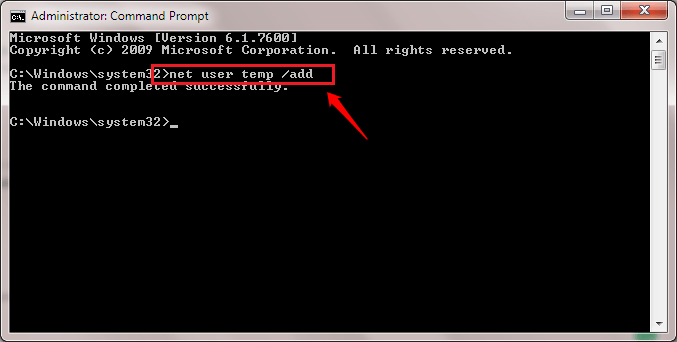
- Εδώ το όνομα χρήστη είναι το όνομα χρήστη του νέου λογαριασμού σας. Τώρα μπορείτε να συνδεθείτε στον νέο σας λογαριασμό για να δείτε αν έχει επιλυθεί το πρόβλημα.
Μία από τις προαναφερθείσες λύσεις είναι σίγουρο ότι θα διορθώσει το πρόβλημά σας. Εάν έχετε κολλήσει με οποιοδήποτε από τα βήματα, μη διστάσετε να αφήσετε σχόλια. Θα επικοινωνήσουμε μαζί σας το συντομότερο δυνατό. Ελπίζω να βρείτε το άρθρο χρήσιμο. Μείνετε συντονισμένοι για περισσότερες ενημερώσεις!